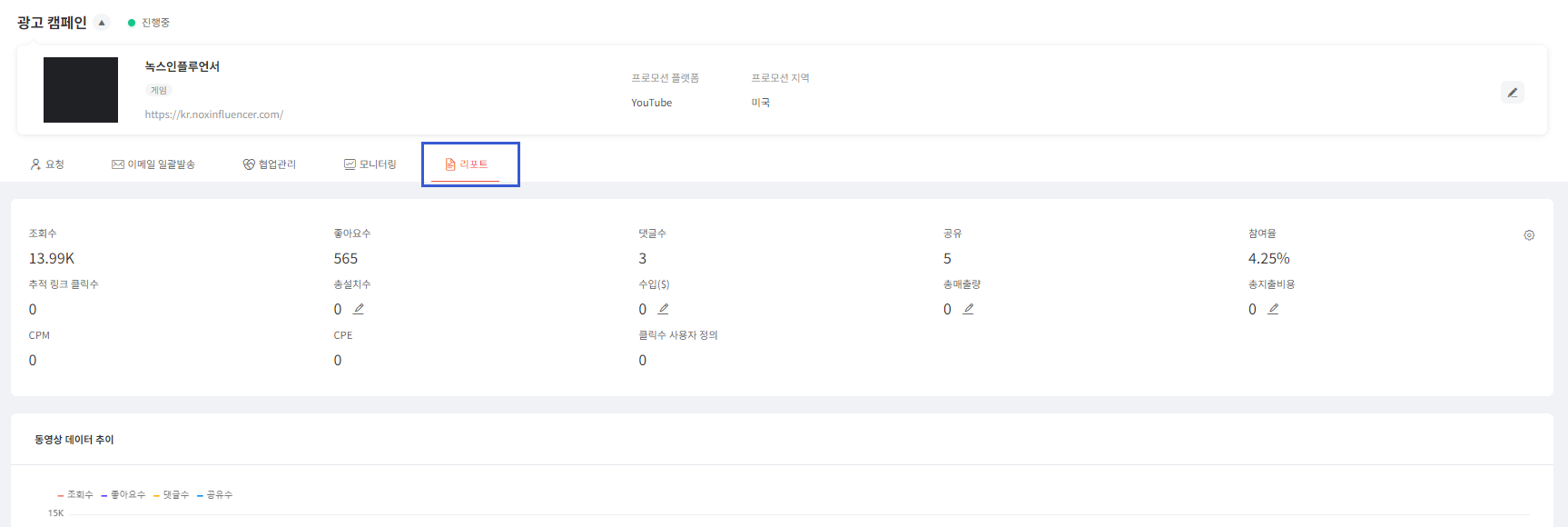녹스인플루언서 사이트에서 프로모션 요구사항에 맞춰 광고 캠페인을 만들어 인플루언서에 협업 요청을 보낼 수 있으며, 인플루언서와의 협업 프로세스를 관리하고 협업 콘텐츠에 대한 성과를 모니터링할 수 있습니다.
광고 캠페인
캠페인 리스트
캠페인 리스트 페이지에서 본인이 만든 광고 캠페인과 협업하고 있는 캠페인을 확인할 수 있습니다.
광고 캠페인 만드는 방법
[광고 캠페인] – [캠페인 리스트] 메뉴에서 [새로 만들기] 버튼 클릭하여 새로운 캠페인을 만들 수 있습니다.
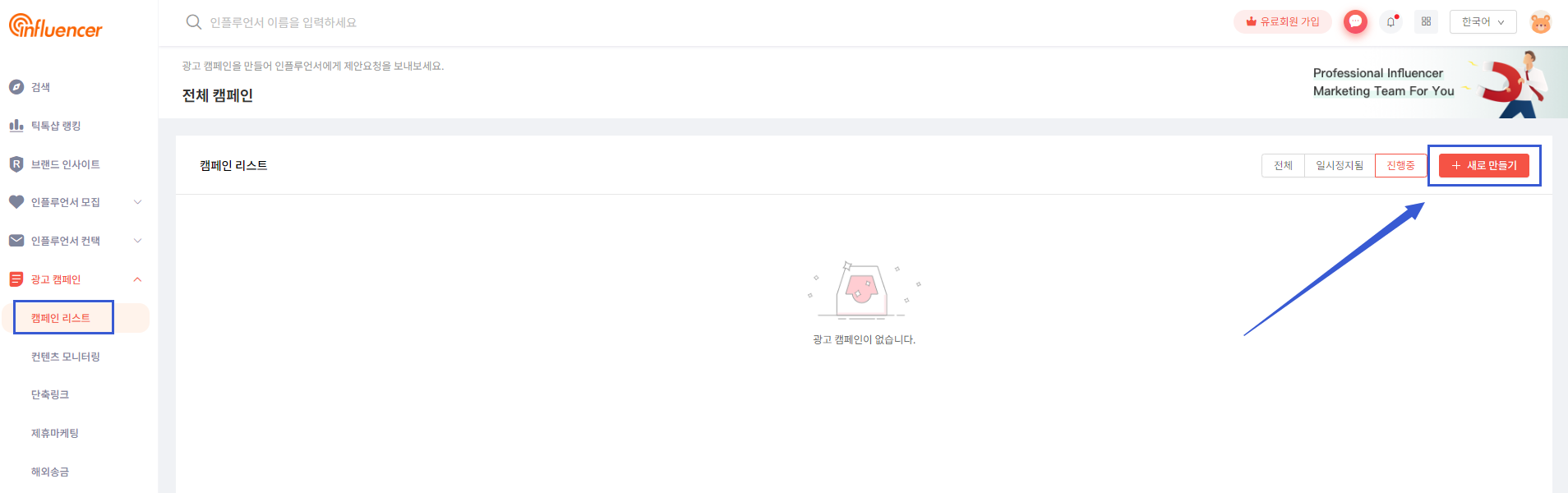
기본 정보에 있는 캠페인 이름과 협업 멤버 설정 후 [다음] 버튼 클릭하면 캠페인 세부정보 페이지로 이동됩니다. 팀원과 함께 캠페인을 관리할 시 협업 멤버를 추가할 수 있습니다. 추가된 협업 멤버는 기본 정보에 있는 협업 멤버 정보를 편집할 수 없는 경우를 제외하고, 기타 권한은 캠페인 생성자와 동일합니다.

캠페인 세부정보 페이지에서 제품 및 프로모션 요구사항 설정 후 [확인] 버튼 클릭하면 광고 캠페인이 만들어집니다.
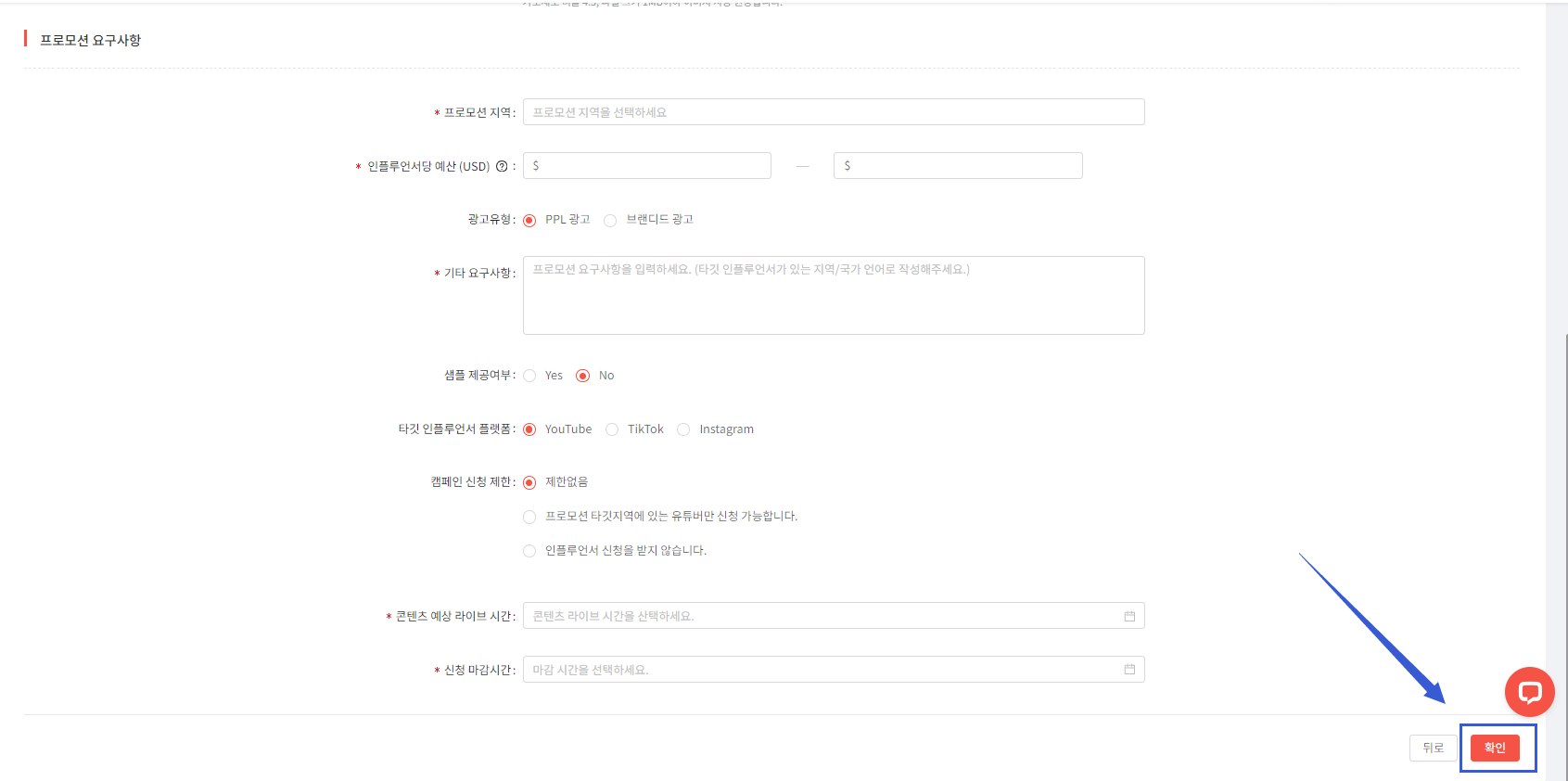
광고 캠페인 정보 수정 방법
1.광고 캠페인 기본 정보(캠페인 이름, 협업 멤버, 캠페인 상태) 수정
캠페인 리스트 페이지에서 수정할 캠페인 항목 위로 마우스 커서를 올리면 연필 모양의 [편집] 아이콘이 나타납니다. 편집 아이콘을 클릭하면 기본 정보 편집 페이지로 이동하여 수정할 수 있습니다.
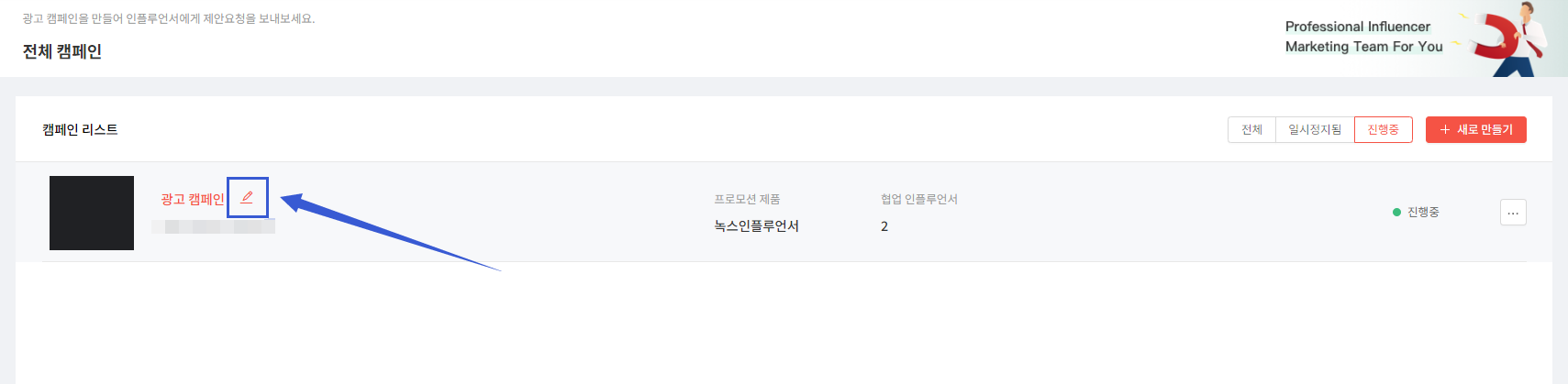
2.제품 정보 수정
제품 이미지 또는 캠페인 명을 클릭한 후 캠페인 페이지 상단에 있는 [정보 입력] 또는 [편집] 아이콘을 클릭합니다. 클릭 후 캠페인 세부정보 페이지로 이동하여 수정할 수 있습니다.

주의사항:이미 만든 광고 캠페인은 삭제가 불가하며 내용 수정 후 계속 사용할 수는 있습니다.
인플루언서에게 협업 요청 보내기
광고 캠페인 생성 후 [요청] 탭에서 요청하고자 하는 인플루언서를 추가하여 제안 요청을 보낼 수 있습니다.
인플루언서 추가
- 검색 추가:검색 페이지에서 적합한 인플루언서를 선택 후 [캠페인에 추가] 버튼을 클릭하여 추가할 수 있습니다. >>인플루언서 검색 방법
- 리소스풀 추가:이미 리소스 폴더에 저장한 인플루언서를 바로 추가할 수 있습니다. >>리소스 폴더 사용 방법
- 자동 추천:캠페인 정보(프로모션 플랫폼, 제품 키워드, 프로모션 지역, 예산)에 의해 캠페인과 적합한 인플루언서를 자동으로 추천합니다. 자동 추천한 인플루언서 리스트에서 추가할 수 있습니다.
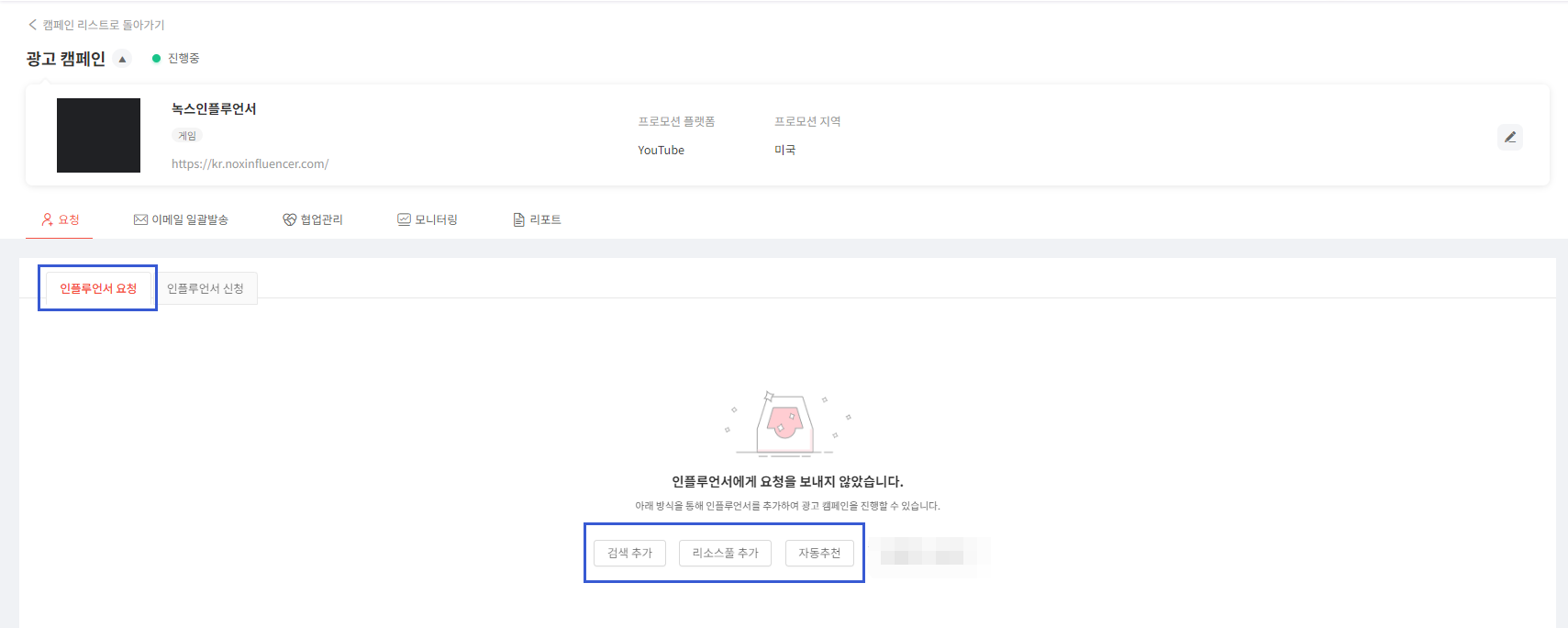
요청 메일 보내기
1.이메일 작성 페이지로 이동
인플루언서 추가 후 요청할 인플루언서를 선택 후 리스트 상단 좌측에 나타나는 [이메일 제안요청] 버튼을 클릭하여 이메일 작성 페이지로 이동합니다. 처음으로 요청 메일을 보내는 경우 리스트 상단 우측 [전체 요청] 기능을 통해서도 이메일 작성 페이지로 이동할 수 있습니다.
주의사항: [전체 요청]의 대상은 요청 대기 상태의 모든 인플루언서가 아닌 요청 탭에 추가된 모든 인플루언서입니다. 즉, 요청 대기 상태인 인플루언서뿐만 아니라 요청 완료한 인플루언서, 협업 중인 인플루언서, 거절한 인플루언서까지 포함합니다. [전체 요청] 기능은 처음으로 요청 메일을 보내는 경우에만 사용하는 것을 권장합니다.
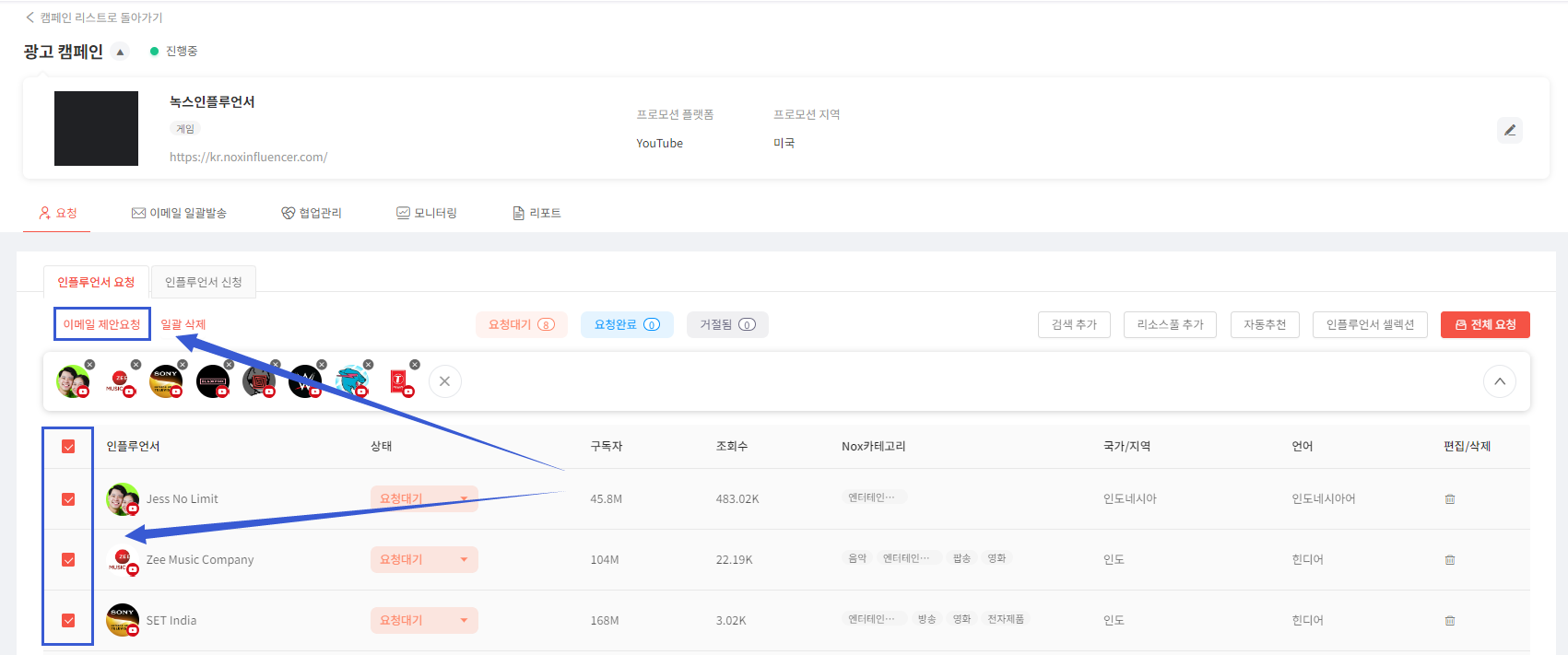
2.발신자 선택
발신자 옆에 있는 [추가] 버튼을 클릭하면 발신자 이메일 주소를 선택할 수 있습니다. 녹스인플루언서는 녹스인플루언서 이메일, 구글 이메일, 기업 이메일 총 세 가지 발신자 이메일 연동을 지원합니다. 사용자는 필요에 따라 발신자의 이메일을 선택할 수 있습니다.
녹스인플루언서 이메일: 녹스인플루언서 이메일로 발송 시 사용자는 인플루언서의 이메일 주소를 조회하지 않아도 녹스의 이메일 발송 시스템을 통해 인플루언서에게 제안 메일을 발송할 수 있습니다. 기타 발신자 대비 보다 많은 수량의 제안 메일(최대 발송량 800통/일)을 보낼 수 있는 우점이 있어 대량으로 발송 시 해당 발신자를 선택하는 것을 추천드립니다.
구글 이메일: 구글 이메일을 보유하고 있을 시 구글 이메일과 연동하여 인플루언서에게 제안 메일을 발송할 수 있습니다. 이메일 발송은 구글 이메일 발신 정책을 준수해야 합니다. 해당 발신자를 선택할 경우 [인플루언서 일괄 초대수] 할당량외 [이메일 조회] 할당량도 함께 소모하게 됩니다. 이미 이메일을 조회한 인플루언서에게 발송되는 이메일은 [인플루언서 일괄 초대수] 할당량만 소모됩니다.
기업 이메일: 녹스 이메일 클라이언트에서 기업 이메일을 사용하여 이메일을 발송할 수 있습니다. 해당 발신자를 선택할 경우 구글 이메일 발신과 동일하게 [인플루언서 일괄 초대수] 할당량외 [이메일 조회] 할당량도 함께 소모하게 됩니다. 이미 이메일을 조회한 인플루언서에게 발송되는 이메일은 [인플루언서 일괄 초대수] 할당량만 소모됩니다.
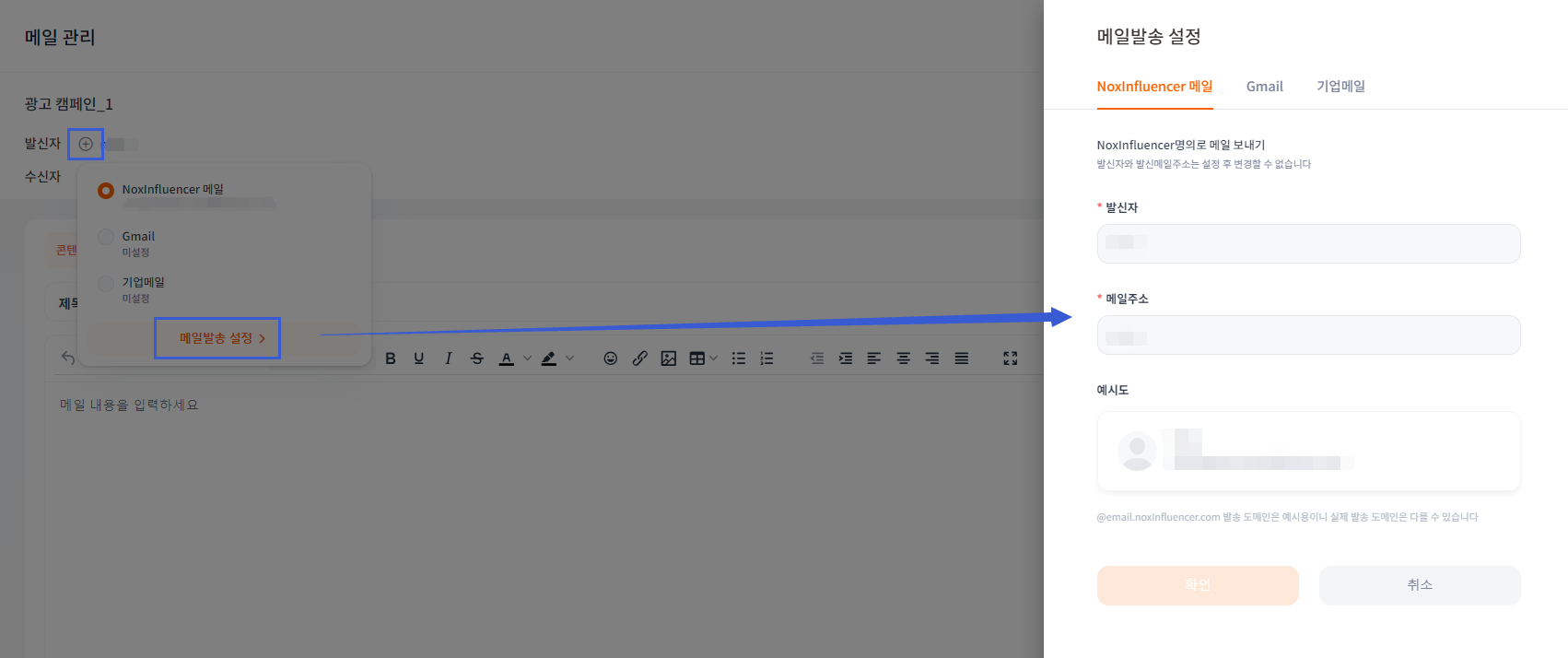
3.수신자 선택
최종 수신자는 선택한 인플루어서 리스트에서 이메일 주소가 있는 인플루언서입니다. 이메일 주소가 없는 인플루언서는 이메일 발송 시 수신자 리스트에서 자동으로 제외됩니다.
참고사항: 일부 인플루언서는 이메일 주소가 존재하지 않거나 이메일 주소가 녹스인플루언서에 등록되지 않았을 수 있습니다. 이메일 주소가 등록되어 있지 않는 경우 녹스인플루언서의 이메일 발송 시스템을 통해 인플루언서에게 이메일 요청을 보낼 수 없습니다. 이메일 주소 등록이 필요될 경우 [email protected]으로 등록 요청을 보내주시기 바랍니다.
4.이메일 작성 및 발송
다음으로 사용자는 이메일 제목과 본문 내용을 편집할 수 있습니다. 녹스인플루언서는 다양한 시나리오의 메일 템플릿을 제공 드리며 필요에 따라 새로운 템플릿을 저장할 수 있습니다. 또한 이메일 회신률을 높이기 위해 변수 추가, 스팸 테스트(영문에만 적용 가능), 예약 발송 설정, 다중 이메일 내용 설정 등 기능을 제공하고 있습니다. 여러 개 이메일 내용을 설정할 경우 녹스 이메일 발송 시스템은 설정된 내용에 따라 수신자에게 순차적으로 이메일을 발송합니다.
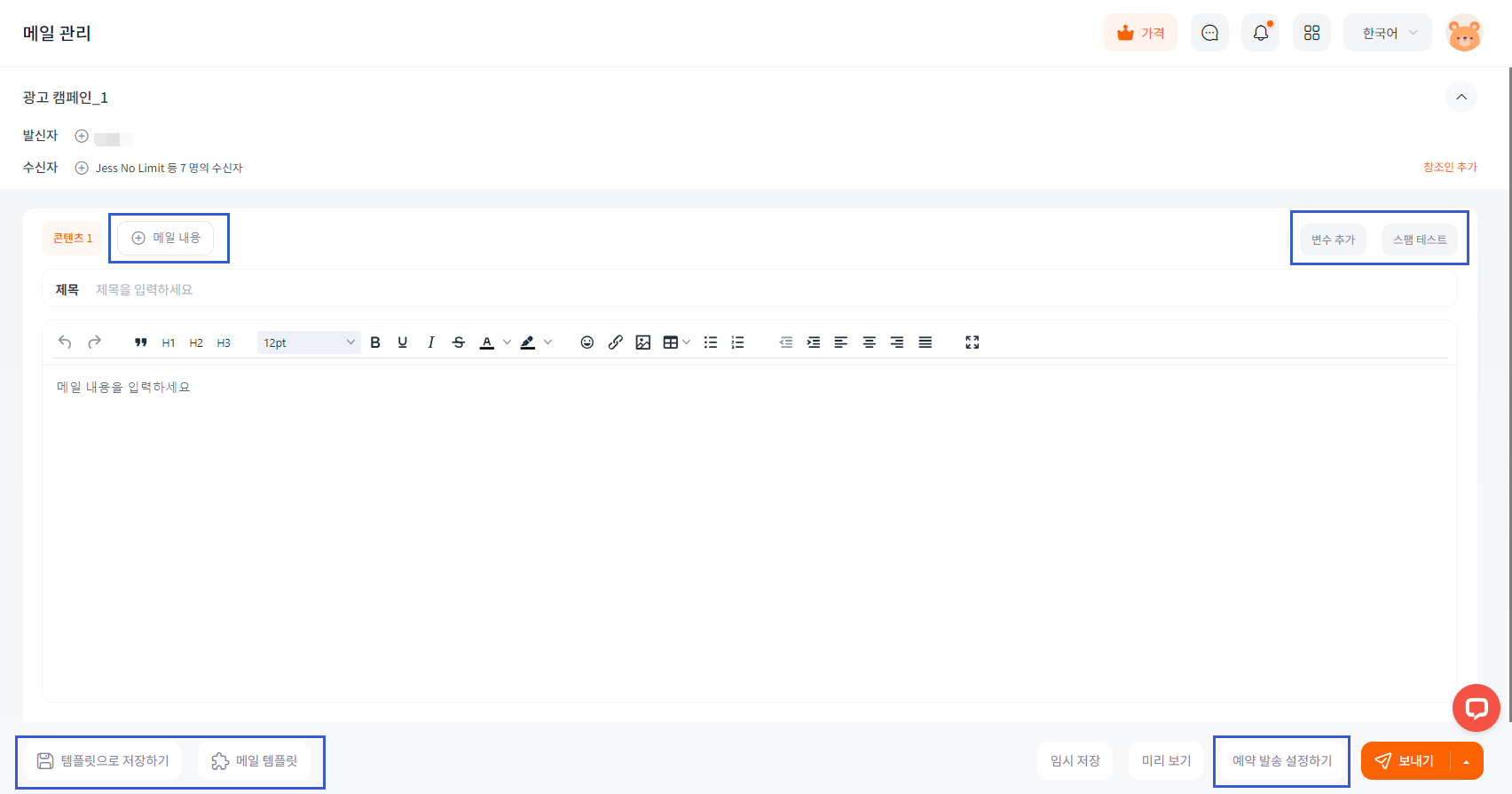
5.이메일 성과 데이터 확인
이메일 발송 후 캠페인의 [이메일 일괄 발송] 탭에서 관련 이메일 리스트를 확인할 수 있으며 발송 완료된 이메일은 제목 위치를 클릭하면 각 발송 이메일의 성과 데이터를 볼 수 있습니다.
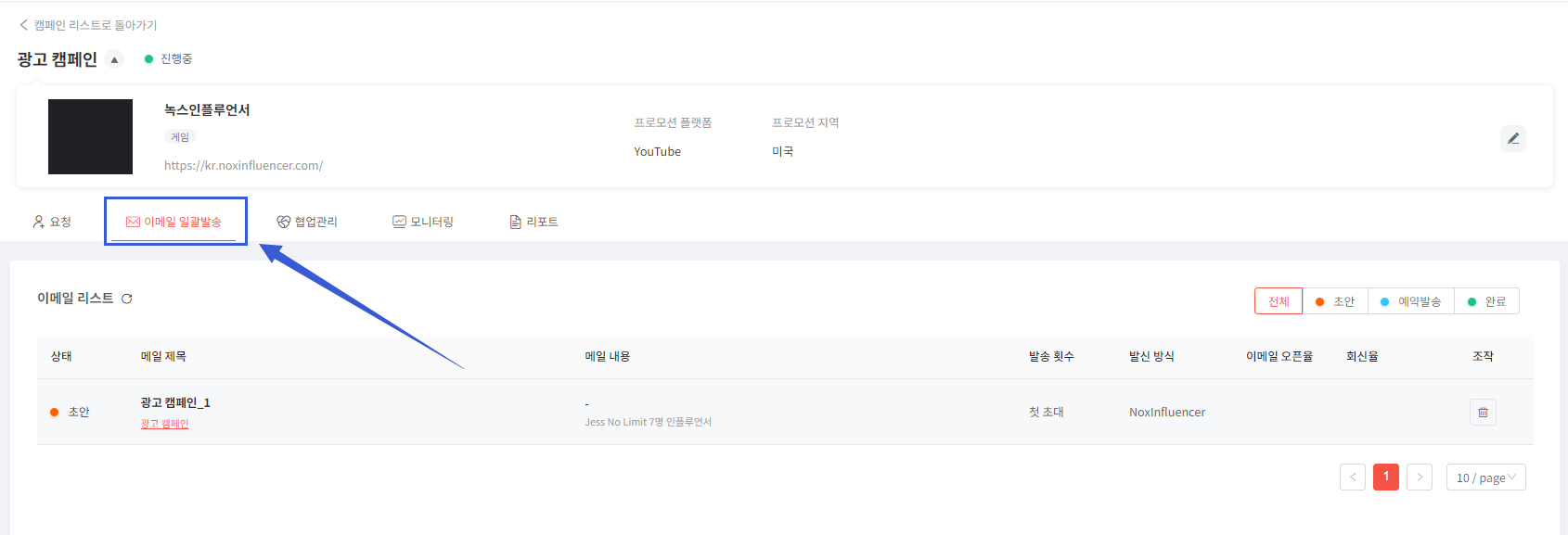
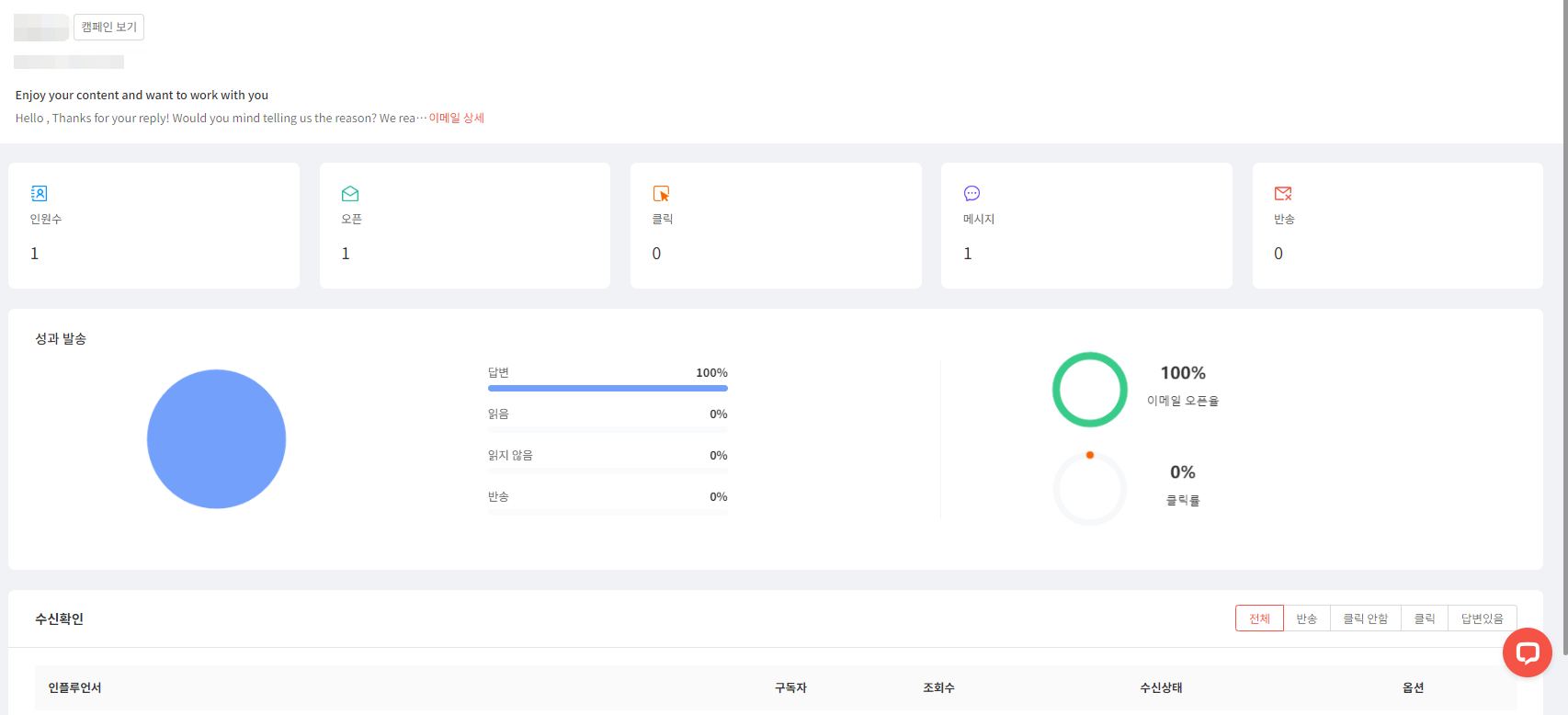
6.인플루언서 회신 확인 및 후속 컨택
인플루언서의 회신은 [메시지 센터]에서 확인할 수 있습니다. 읽지 않은 메시지가 있을 경우 녹스 인플루언서 홈페이지 우측 상단의 메시지 알람 아이콘을 통해 확인할 수 있으며, 아이콘을 클릭하면 [메시지 센터]로 이동됩니다. 메시지 센터에서 발송한 메시지는 메일 형식으로 인플루언서에게 발송되며 [대량 발송 할당량]을 소모하지 않습니다.
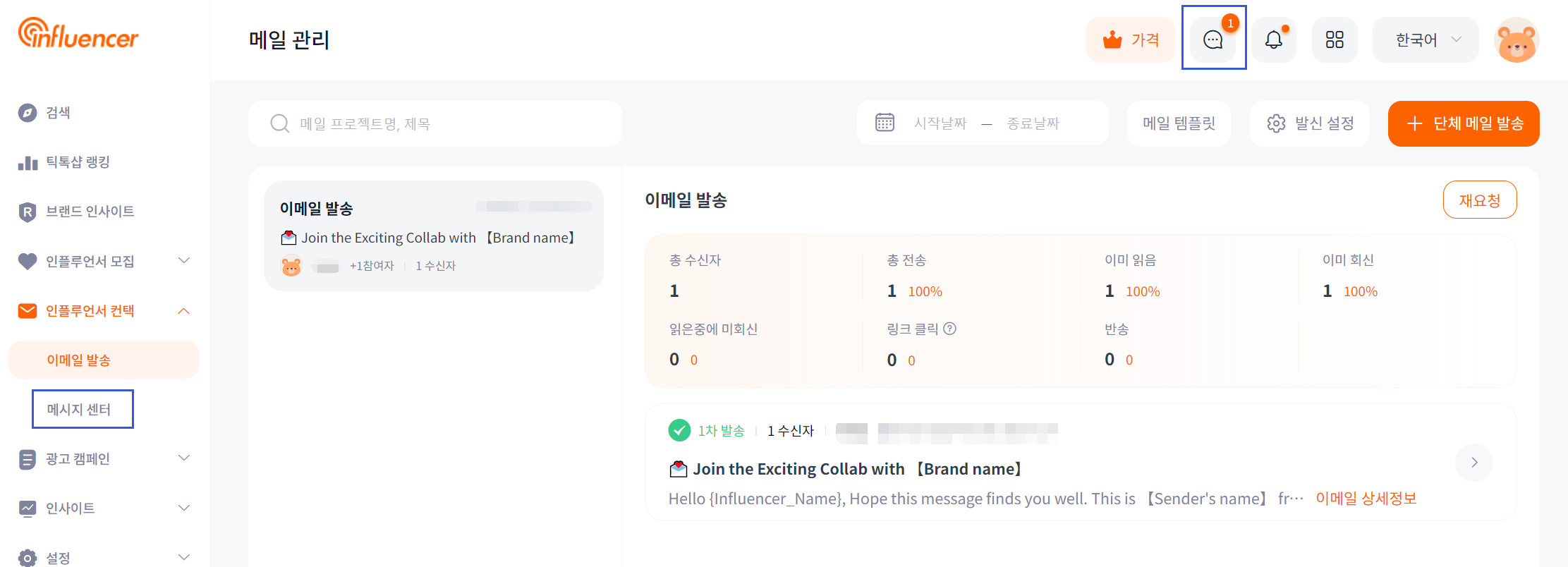
인플루언서 신청받기
광고 캠페인 생성 후 녹스인플르언서팀에서 캠페인 내용 심사 승인을 진행합니다. 승인을 받은 광고 캠페인은 인플루언서 사용자에게 공개되며 인플루언서가 광고주에게 협업 신청을 보낼 수 있습니다. 광고주는 [요청]-[인플루언서 신청] 탭에서 캠페인을 신청한 인플루언서를 확인, 수락 및 거절할 수 있습니다. 수락한 인플루언서는 자동으로 [협업 관리] 탭으로 이동됩니다.
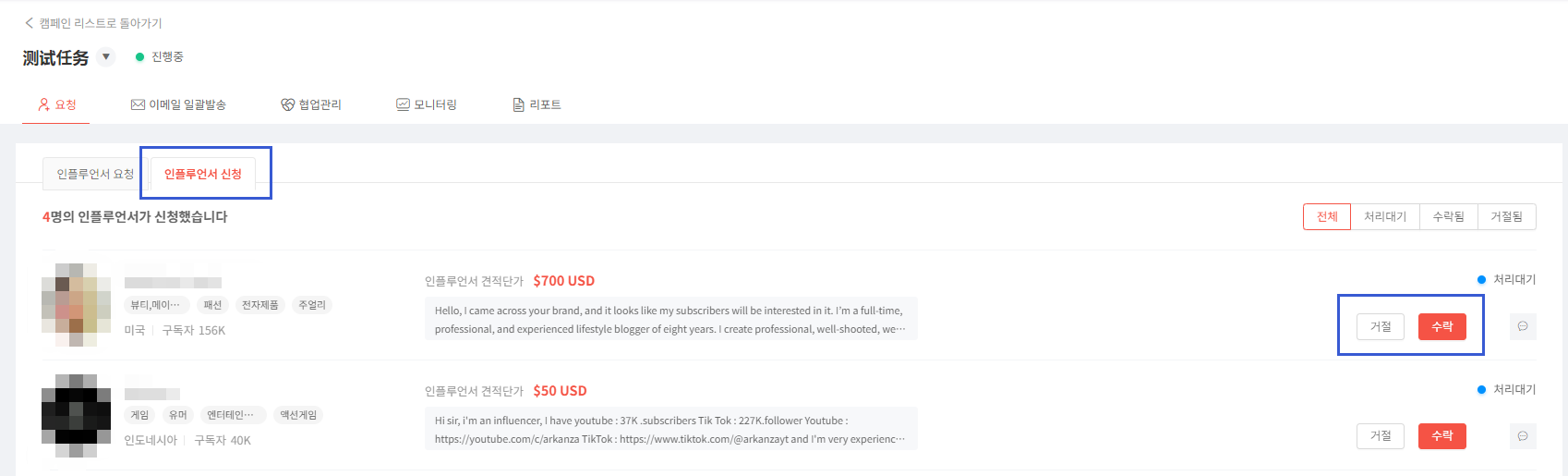
참고사항: 캠페인 심사 승인 완료 전 광고주는 승인을 기다리지 않고 선택한 인플루언서에게 제안 이메일을 발송할 수 있습니다.
인플루언서 협업 관리
캠페인 관리 페이지에서 인플루언서 유닛은 2개 탭으로 분류됩니다. 즉”요청” 과 “협업 관리” 탭입니다.
인플루언서 요청
[인플루언서 요청] 탭에서 인플루언서의 상태는 다음과 같이 총 4가지로 분류됩니다. 캠페인 관리자는 실제 상황에 따라 수동으로 인플루언서의 상태를 수정할 수 있습니다.
- 요청 대기:이메일 제안 요청을 보내지 않는 상태를 의미합니다.
- 요청 완료:이메일 제안 요청을 보낸 상태를 의미합니다. 요청 메일을 보낸 후 “요청 대기” 상태에서 자동으로 “요청 완료” 상태로 변경됩니다. 실제 상황에 따라 수동으로 다시 “요청 대기” 상태로 변경할 수 있습니다.
- 협업 진행 중:협업 요청을 수락한 상태를 의미합니다. 실제 상황에 따라 수동으로 변경할 수 있습니다. 협업 진행 중인 상태로 변경된 인플루언서는 자동으로 [협업 관리] 탭으로 이동됩니다. 또한 [요청]-[인플루언서 신청] 탭에서 수락한 인플루언서도 자동으로 [협업 관리] 탭으로 이동하게 됩니다.
- 거절됨:협업 요청을 거절한 상태를 의미합니다. 실제 상황에 따라 수동으로 변경할 수 있습니다.
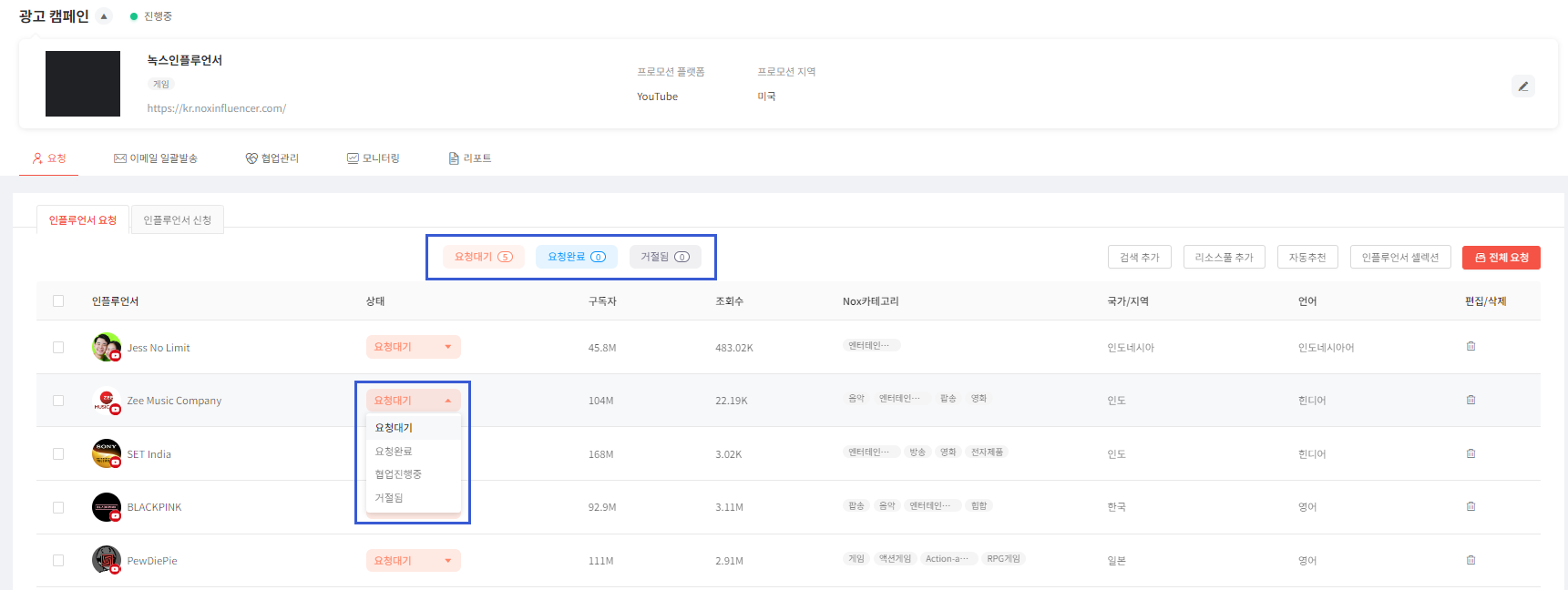
협업 관리
협업 관리는 협업 중인 인플루언서를 편리하게 관리하는 데 도움이 됩니다. 협업 관리에서 확인되는 인플루언서는 다음과 같은 3가지 유형의 인플루언서가 포함되며 실제 진행 상황에 따라 인플루언서 카드를 지정된 협업 단계로 드래그하여 관리할 수 있습니다.
- [요청] 탭에서 넘어온 인플루언서(즉 상태를 “협업 요청 중”으로 변경한 인플루언서)
- [요청]-[인플루언서 신청] 탭에서 수락한 인플루언서
- [협업 관리]의 “인플루언서 추가” 기능을 통해 추가한 인플루언서
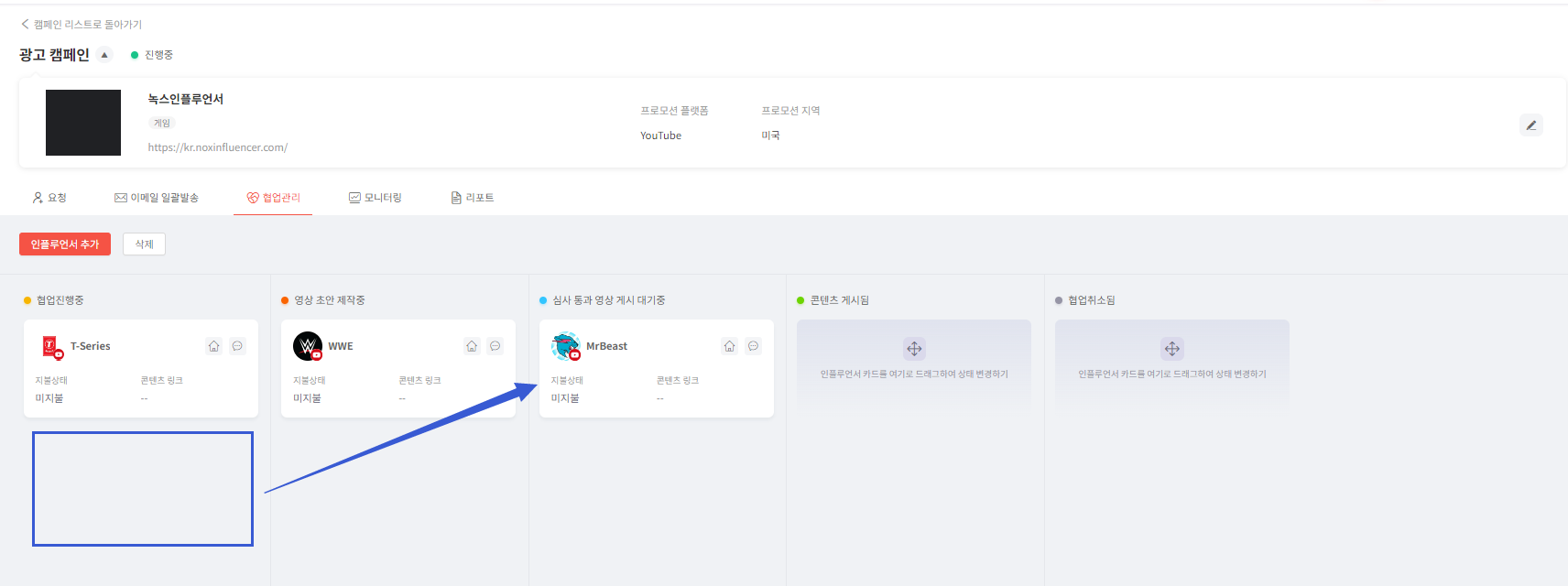
성과 모니터링
콘텐츠 제작이 완료된 후 인플루언서가 공유한 콘텐츠 링크를 모니터링에 추가하면 콘텐츠 성과를 모니터링할 수 있습니다. 모니터링은 추가 성공한 시점부터 최대 60일간 진행됩니다. 신규로 출시된 [콘텐츠 모니터링] 기능을 통해서도 성과 모니터링을 할 수 있습니다.
모니터링 콘텐츠 추가 방법
[모니터링] 탭에서 [추가] 버튼을 클릭 후 콘텐츠/게시글 링크를 입력하면 추가할 수 있습니다. 콘텐츠 링크 제출 시 단축 링크도 함께 제출하면 클릭 성과 데이터도 확인 가능합니다. 단축 링크는 인플루언서 카드에서 생성 또는 [단축 링크] 메뉴에서 생성할 수 있습니다.
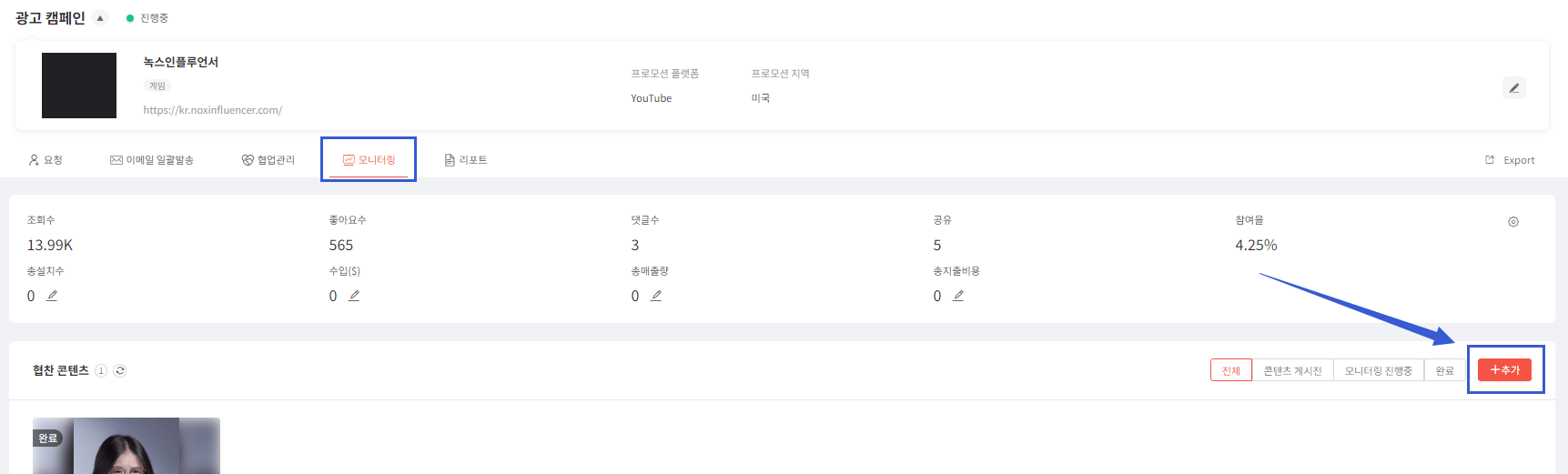
모니터링 데이터 확인 방법
[모니터링 상세] 버튼을 클릭하면 본 콘텐츠의 기본 데이터, 동영상 데이터 추이, 시간/날짜별 데이터, 클릭 데이터 등을 확인할 수 있습니다.
[기본 데이터] 부분의 표시 항목 설정을 통해 필요되는 데이터를 표시할 수 있습니다. (연필 모양 아이콘이 달린 데이터는 자동 추적 데이터가 아닌 사용자가 편집할 수 있는 데이터입니다.)
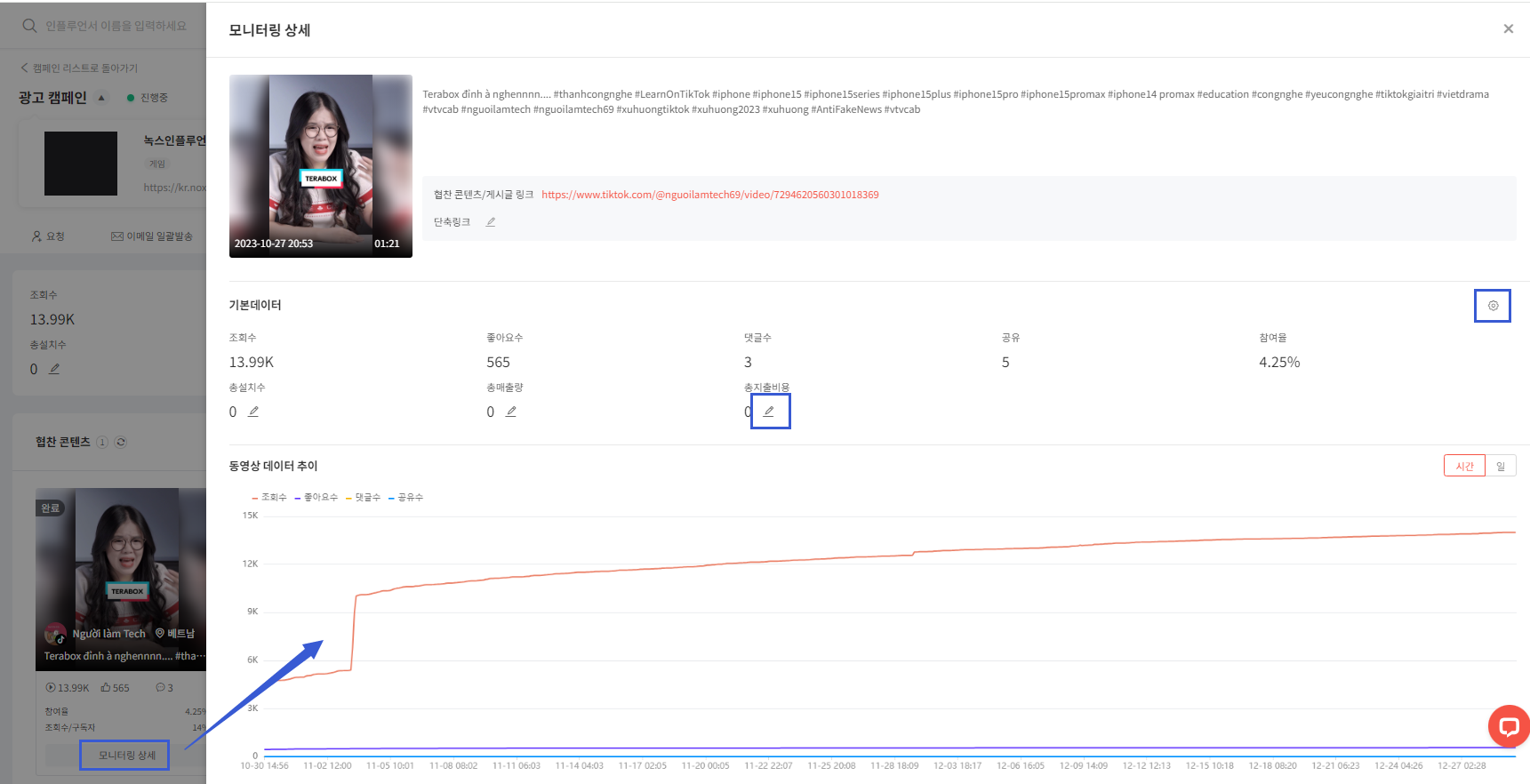
모니터링 콘텐츠 삭제 방법
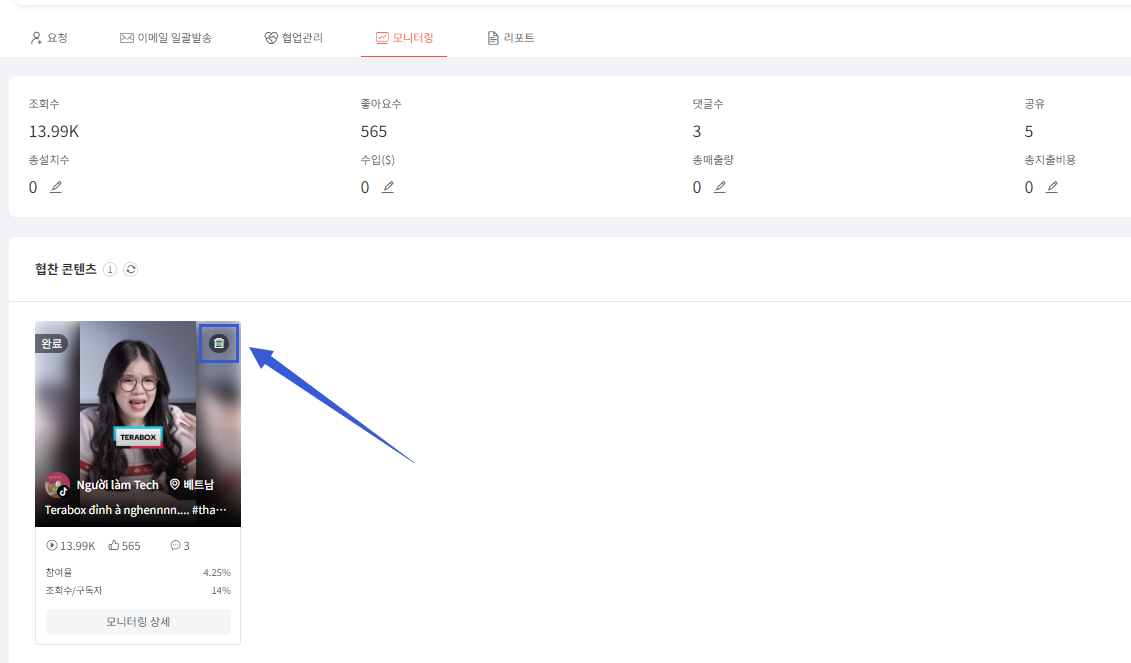
참고사항: 콘텐츠 게시 전 미리 모니터링에 추가하고자 하면 [콘텐츠 모니터링]의 “자동 트래킹” 기능 사용을 권장 드립니다.
리포트
[리포트]탭에서 캠페인의 전반적인 성과를 확인할 수 있습니다. 즉 본 캠페인에 참여한 모든 인플루언서가 제작한 모든 콘텐츠의 통합 데이터입니다. 리포트 하단에 이번 캠페인에 대한 최종 결산 보고서를 작성해 팀원과 함께 공유할 수도 있습니다.